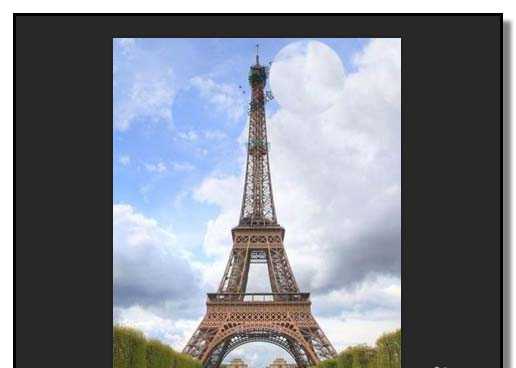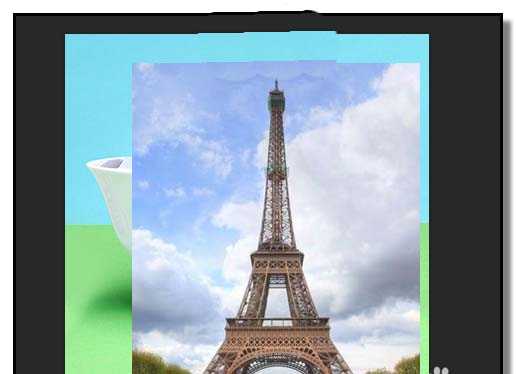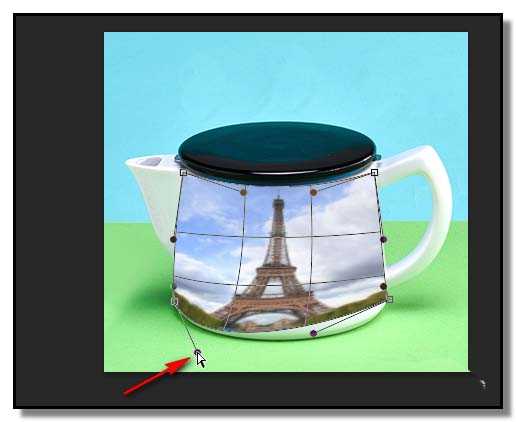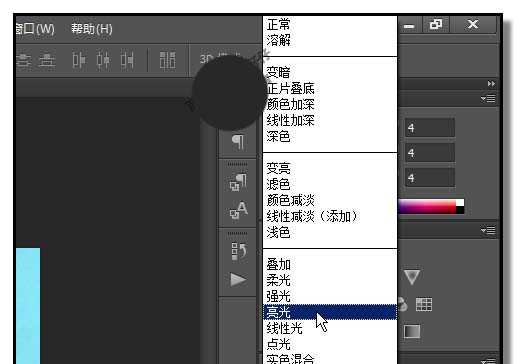一只素白的杯子,利用PS软件,在杯身上添加自己喜欢的图案,令它不再单调,如下图所示。这种特效如何操作的呢?小编现在把操作步骤分享给大家。
- 软件名称:
- Adobe Photoshop 8.0 中文完整绿色版
- 软件大小:
- 150.1MB
- 更新时间:
- 2015-11-04立即下载
1、电脑启动软件,打开操作界面。把杯子图片拉进界面中。
2、现在要把杯身添加一图案,比如,巴黎铁塔。把铁塔图片拉入到界面中,用选择工具把铁塔图片拽到杯子图片这里,
3、现在铁塔图片有点大,CTRL+T,把图片缩小些。然后,鼠标放在图片上,右击,弹出菜单中点变形
4、现在铁塔图片显出网格的样子,上下左右都有锚点,鼠标点住四个角的锚点,把图片拉伸,如下图所示。
5、这时,锚点这里,显出了控制柄,点住控制柄,把图片拉弯,使之与杯身吻合。上下左右,一 一操作,效果如本步骤第二张图。
6、按下回车键,然后,在图层面板这里,设置混合模式选择亮光。再操作一次,选择柔光
7、最终效果如下图所示。
相关推荐:
ps怎么快速合成图片?
PS怎么利用合成调色制作创意人物风景照?
ps怎么将多张图片合成为一幅毫无违和的新图?
标签:
PS,巴黎铁塔,杯子
免责声明:本站文章均来自网站采集或用户投稿,网站不提供任何软件下载或自行开发的软件!
如有用户或公司发现本站内容信息存在侵权行为,请邮件告知! 858582#qq.com
暂无“PS怎么给杯子合成巴黎铁塔图形?”评论...
RTX 5090要首发 性能要翻倍!三星展示GDDR7显存
三星在GTC上展示了专为下一代游戏GPU设计的GDDR7内存。
首次推出的GDDR7内存模块密度为16GB,每个模块容量为2GB。其速度预设为32 Gbps(PAM3),但也可以降至28 Gbps,以提高产量和初始阶段的整体性能和成本效益。
据三星表示,GDDR7内存的能效将提高20%,同时工作电压仅为1.1V,低于标准的1.2V。通过采用更新的封装材料和优化的电路设计,使得在高速运行时的发热量降低,GDDR7的热阻比GDDR6降低了70%。
更新动态
2024年05月04日
2024年05月04日
- 梁紫丹《城市足臃[母带级重生金CD正版CD低速原抓WAV+CUE
- 中唱唱片群星《好歌珍藏-感恩.赞美1》WAV+CUE
- 中唱唱片群星《好歌珍藏-故乡.家园》2CD【WAV+CUE】
- ChrisBotti-ChrisBottiInBoston(克里斯·波提:波士顿音乐会)(2008-9-18)[WAV+CUE]
- 乡村民谣Paul O′Brien《Walk Back Home》[DFF][1.6G]
- 郑秀文《华纳超极品音色系列》[FLAC][927M]
- 群星《高度传真 DSD》[WAV][503M]
- 群星《飞歌》[WAV+CUE][680M]
- 群星《晶音年度发烧试听》非卖品[WAV+CUE][585M]
- 绝对发烧《男女合唱之那个季节里的歌》[WAV+CUE][619M]
- JacobCollier《DjesseVol.1》(2018)Hi-Res96kHz_24bit
- TIS发烧碟《西电王爵士活佛Blueeolution》[WAV+CUE]
- StockfischRecords老虎鱼卡帕与和谐二重唱《远航-遥距的小岛》SACD-ISO
- 古璇《粤听粤好听》柏菲音乐[WAV]
- 李祥庭-幽居(古琴独奏)[正版CD原抓WAV+CUE]